Appearance
我的应用
我的应用是面向开发者的应用管理界面,开发者自己开发的应用都会在这里进行维护。
应用列表
登录应用管理平台后,鼠标点击左侧菜单->应用管理->我的应用,显示应用列表如下图。
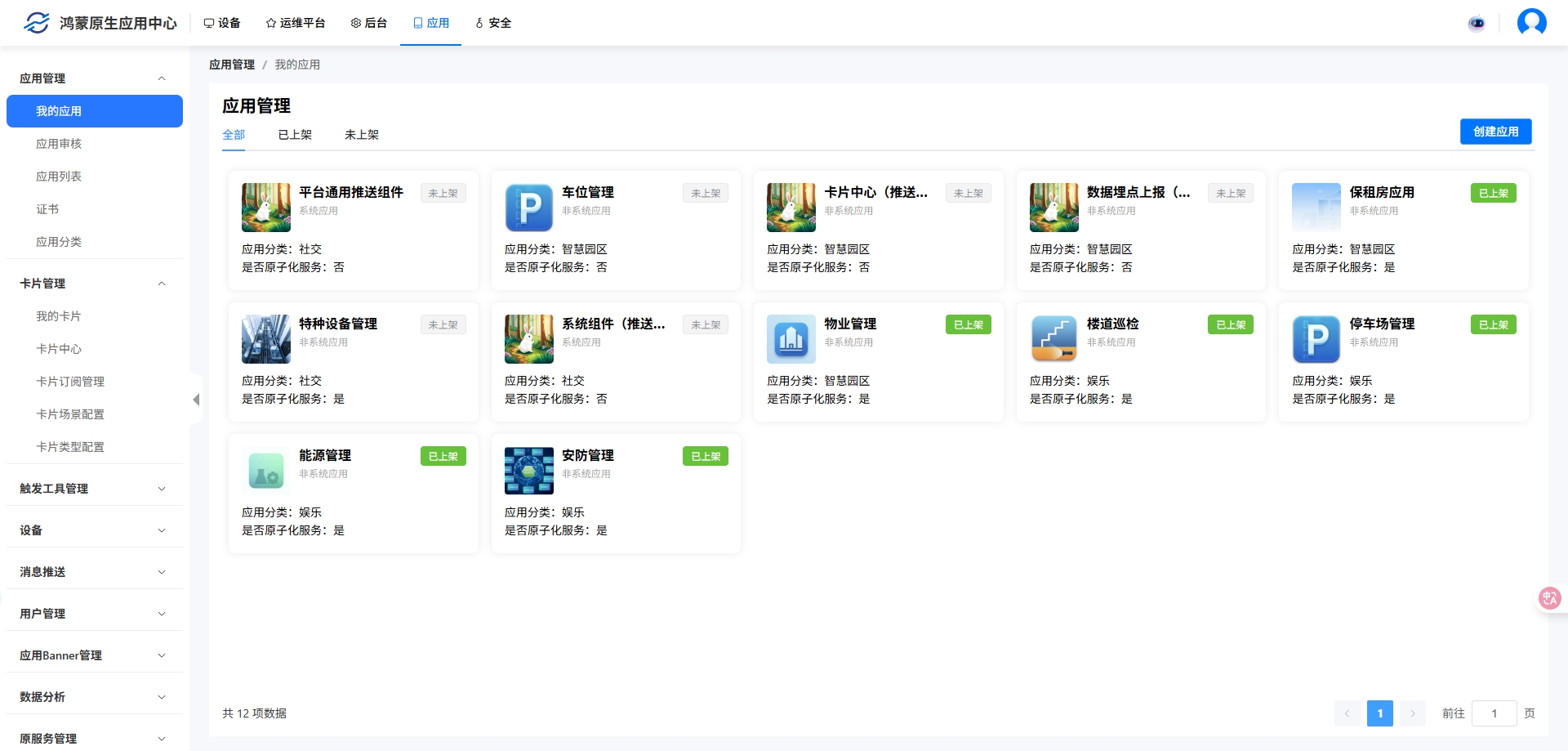
列表参数说明
| 参数 | 描述 |
|---|---|
| 应用名称 | 创建应用时,给应用定义一个合理的名称。 |
| 应用图标 | 应用图标,开发者按照平台要求自定义。 |
| 应用分类 | 应用所属的类别,便于快速查找应用。 |
| 是否原子化服务 | 如果是,则只允许上传hap包。如果否,则只允许上传app包。 |
| 是否系统应用 | 默认都是非系统应用,平台核心组件才会是系统应用。 |
已上架
已经成功上架平台的应用。
未上架
还处于开发状态中的应用。
创建应用
在应用列表中,单击->创建应用,弹出创建应用页面,如下图。
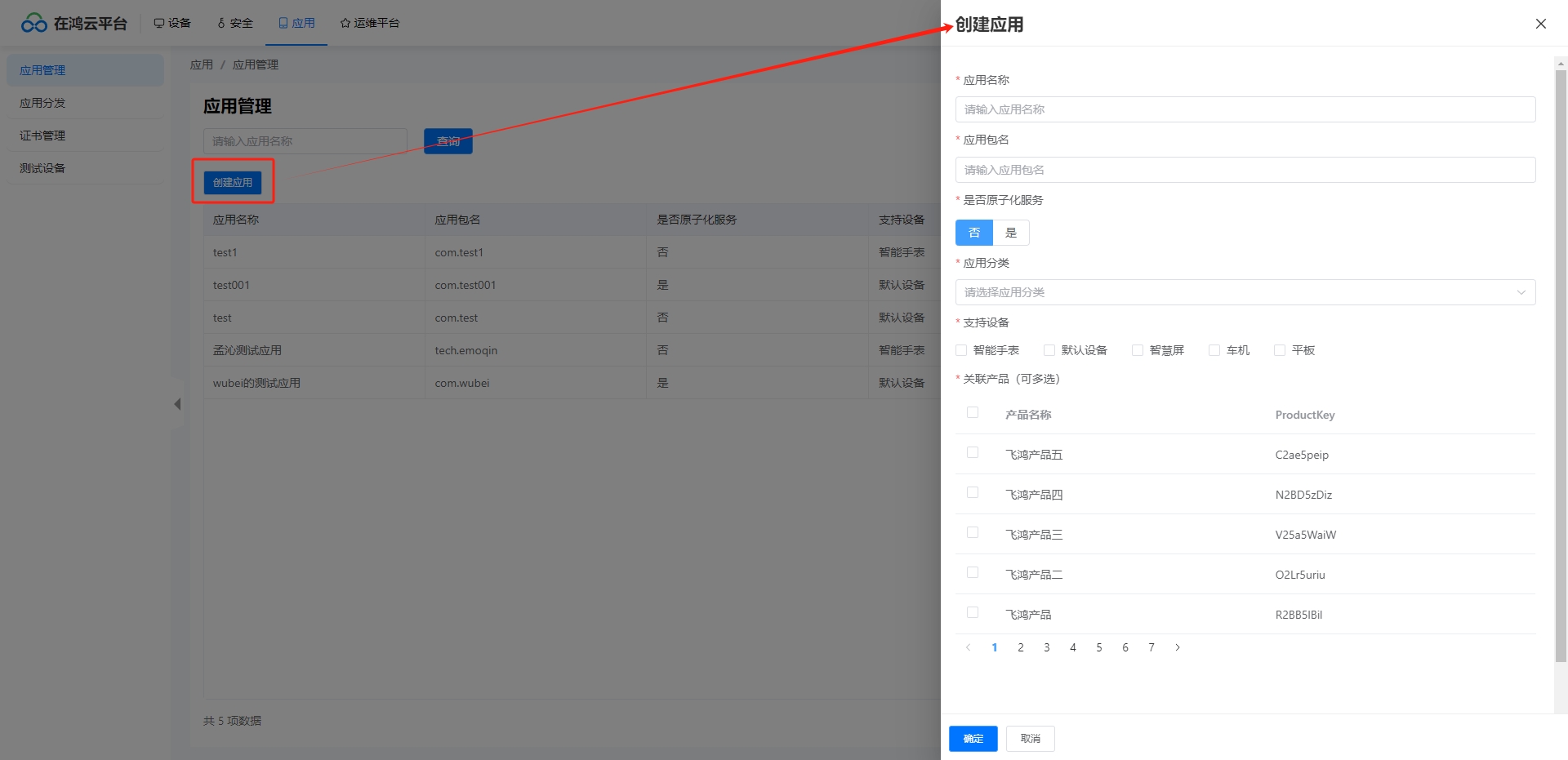
参数 | 描述 |
|---|---|
| 应用名称 | 填写应用名称,必填。 |
| 应用包名 | 填写应用包名,必填。 |
| 是否原子化服务 | 选择是或否,必填。 |
| 应用分类 | 下拉选择应用分类,单选,必填。 |
| 支持设备 | 选择设备,多选,必填。 |
| 关联产品 | 从列表中勾选产品,多选,必填。 |
应用详情
在应用列表中,单击某个应用详情,进入应用详情页面,如下图。
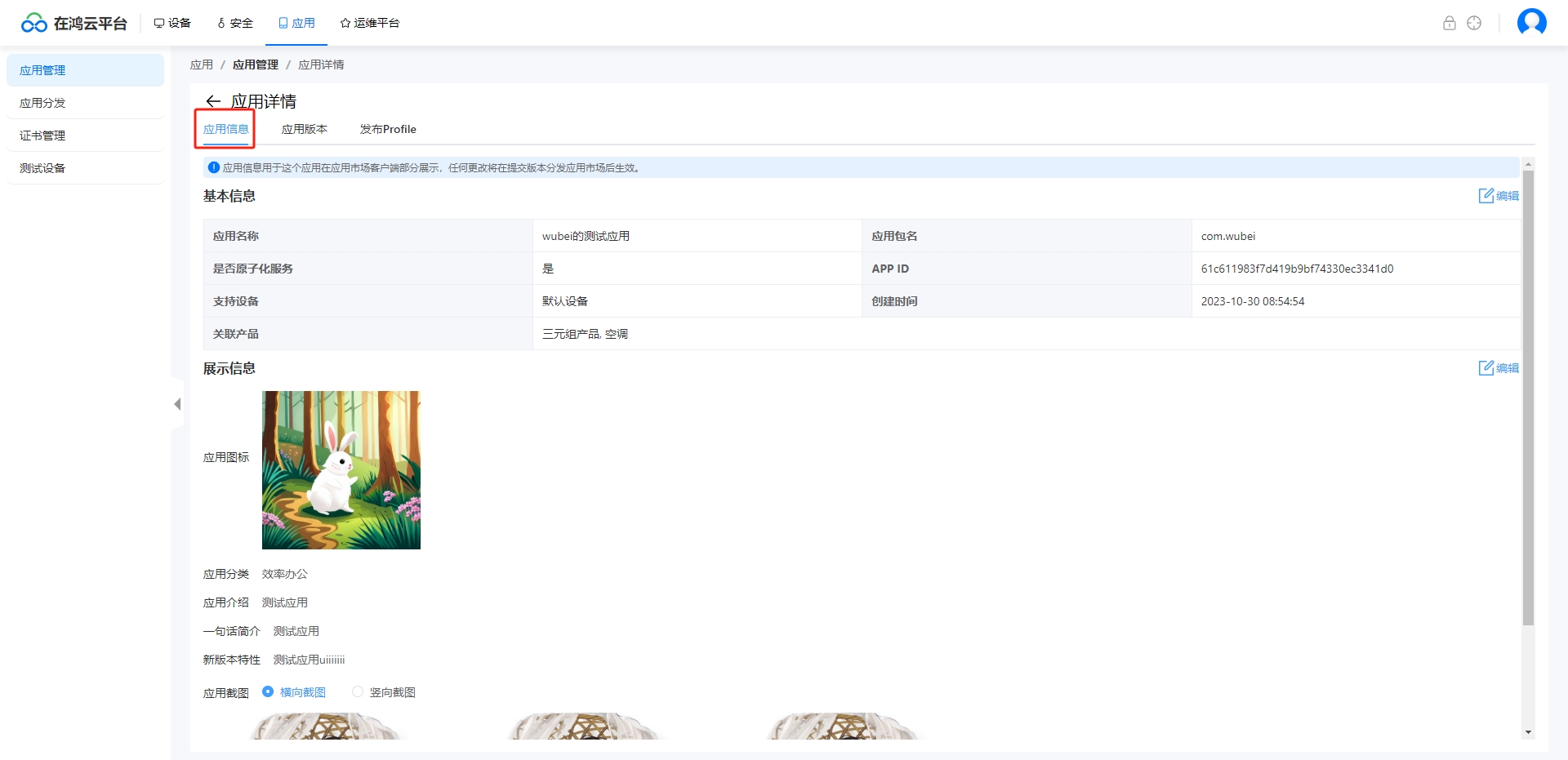
应用信息
基本信息
| 参数 | 描述 |
|---|---|
| 应用名称 | 创建应用定义的名称。 |
| 应用包名 | 开发应用的包名。 |
| 是否原子化服务 | 是或否。 |
| APP ID | 应用的唯一标识。 |
| 支持设备 | 应用支持的设备类型。 |
| 创建时间 | 创建应用的时间。 |
| 关联产品 | 应用关联的产品。 |
展示信息
| 参数 | 描述 |
|---|---|
| 应用图标 | 应用的主图标。 |
| 应用分类 | 应用分类。 |
| 应用介绍 | 描述应用的主要用途。 |
| 一句话简介 | 应用的简介。 |
| 新版本特性 | 描述应用的版本特性。 |
| 应用截图 | 应用横向和竖向截图,至少上传3张。 |
编辑基本信息
应用详情页面中,点击基本信息栏的编辑按钮,弹出编辑页面,仅可编辑应用名称和关联产品。如下图。
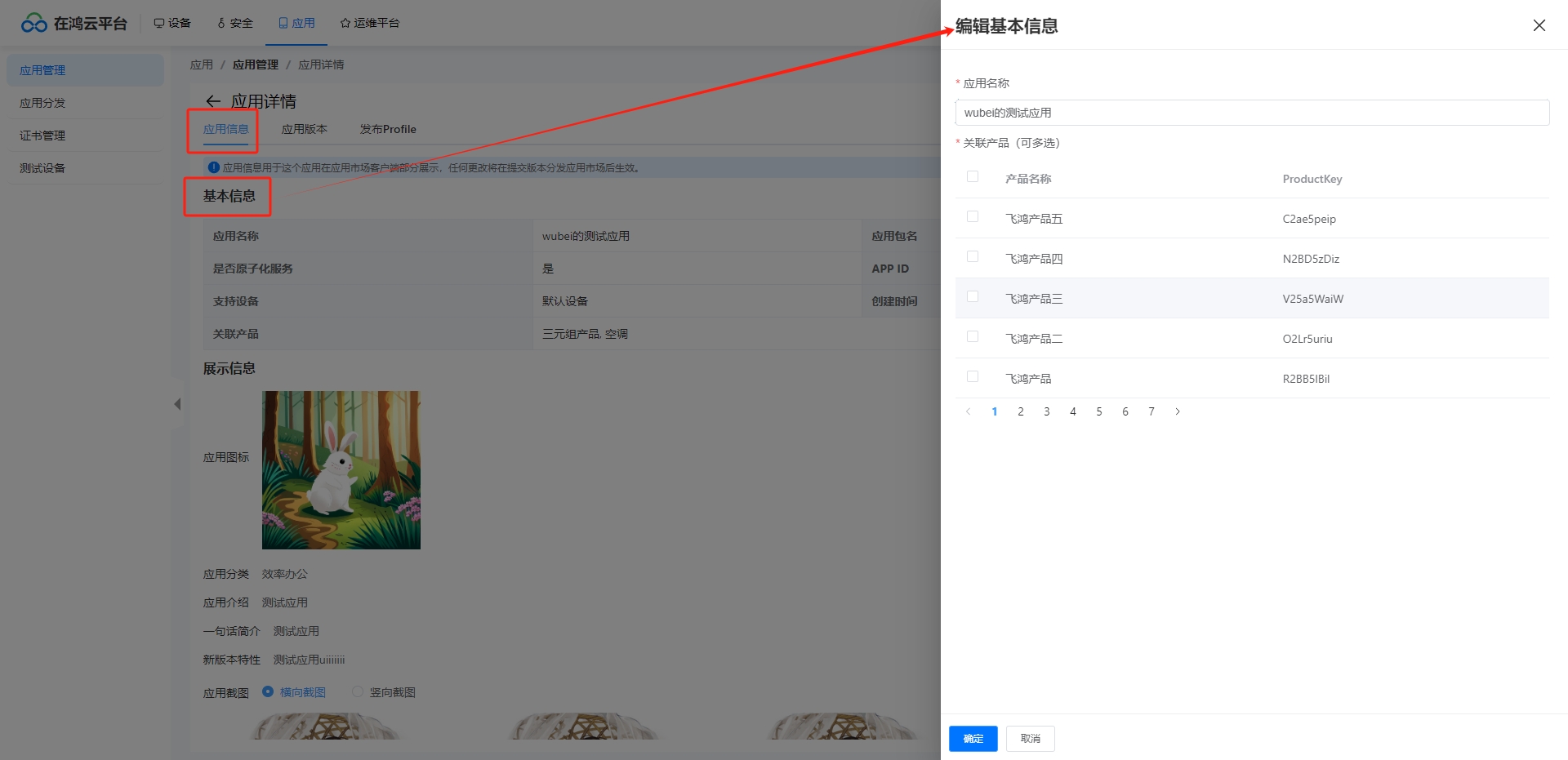
编辑展示信息
应用详情页面中,点击展示信息栏的编辑按钮,展示信息参数处于可编辑状态。编辑完成后,点击保存即可。如下图。
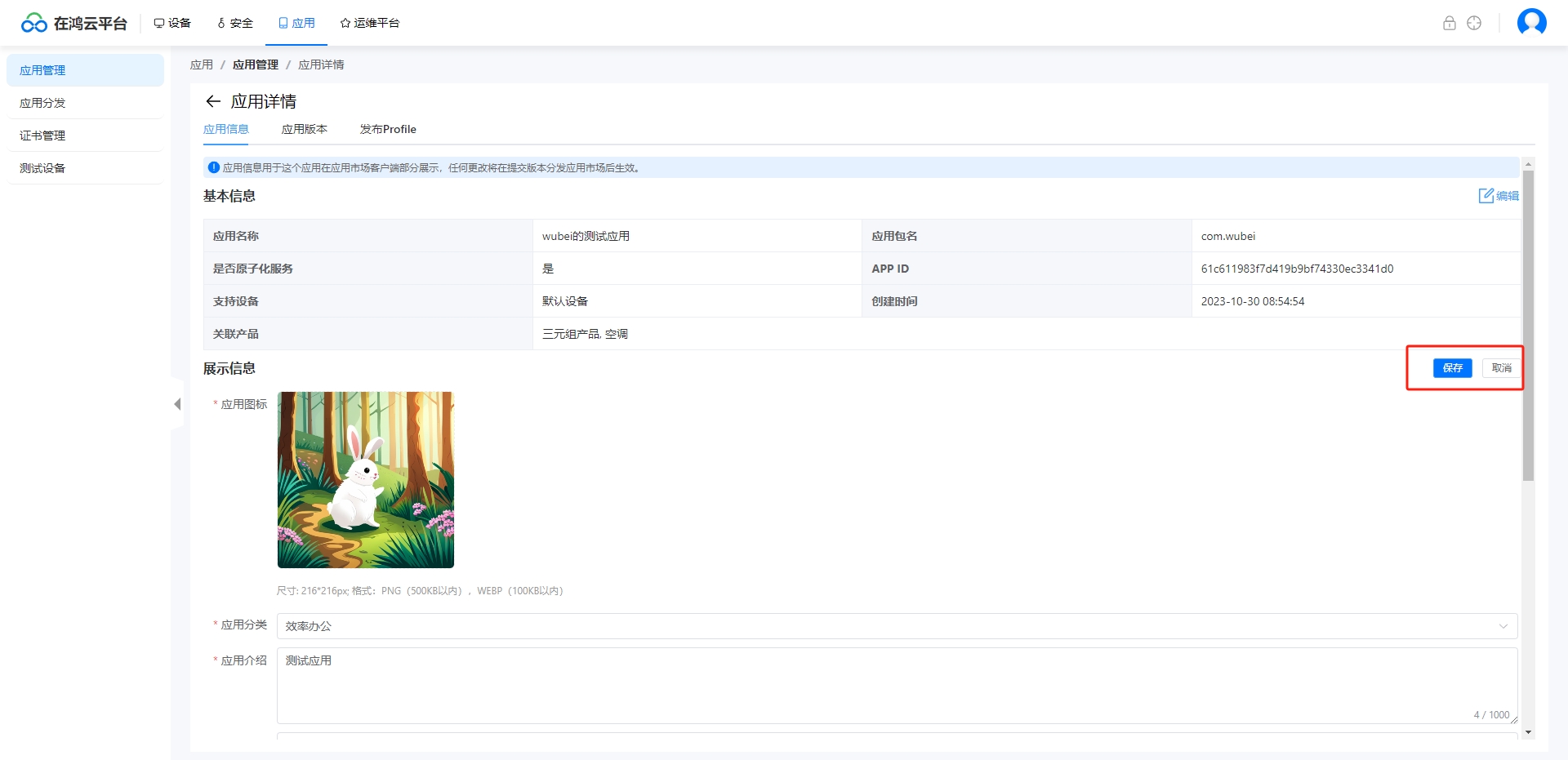
应用版本
在应用详情中切换至应用版本tab页,显示版本列表界面,如下图。
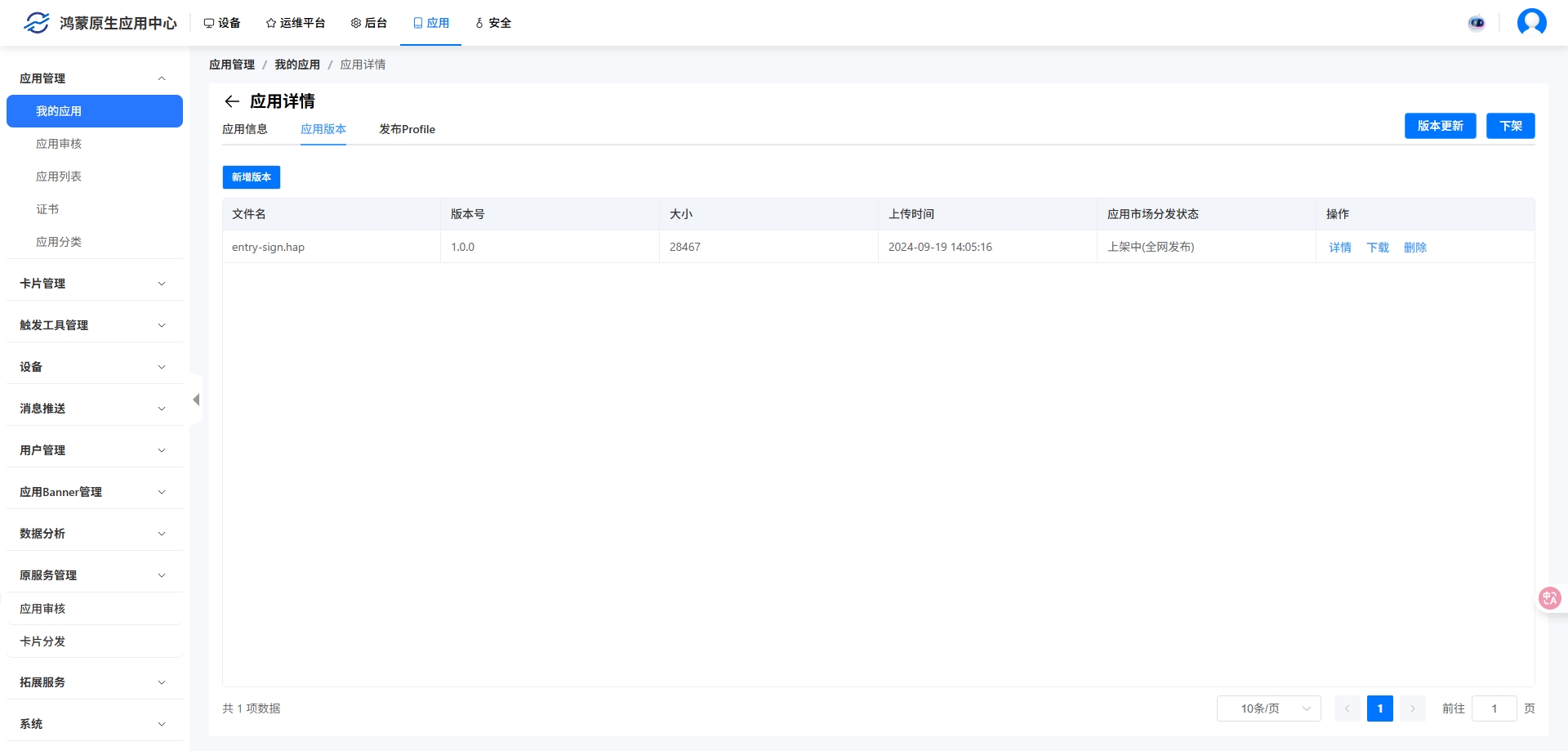
新增版本
点击新增版本按钮,弹出上传应用软件包的界面,如下图。
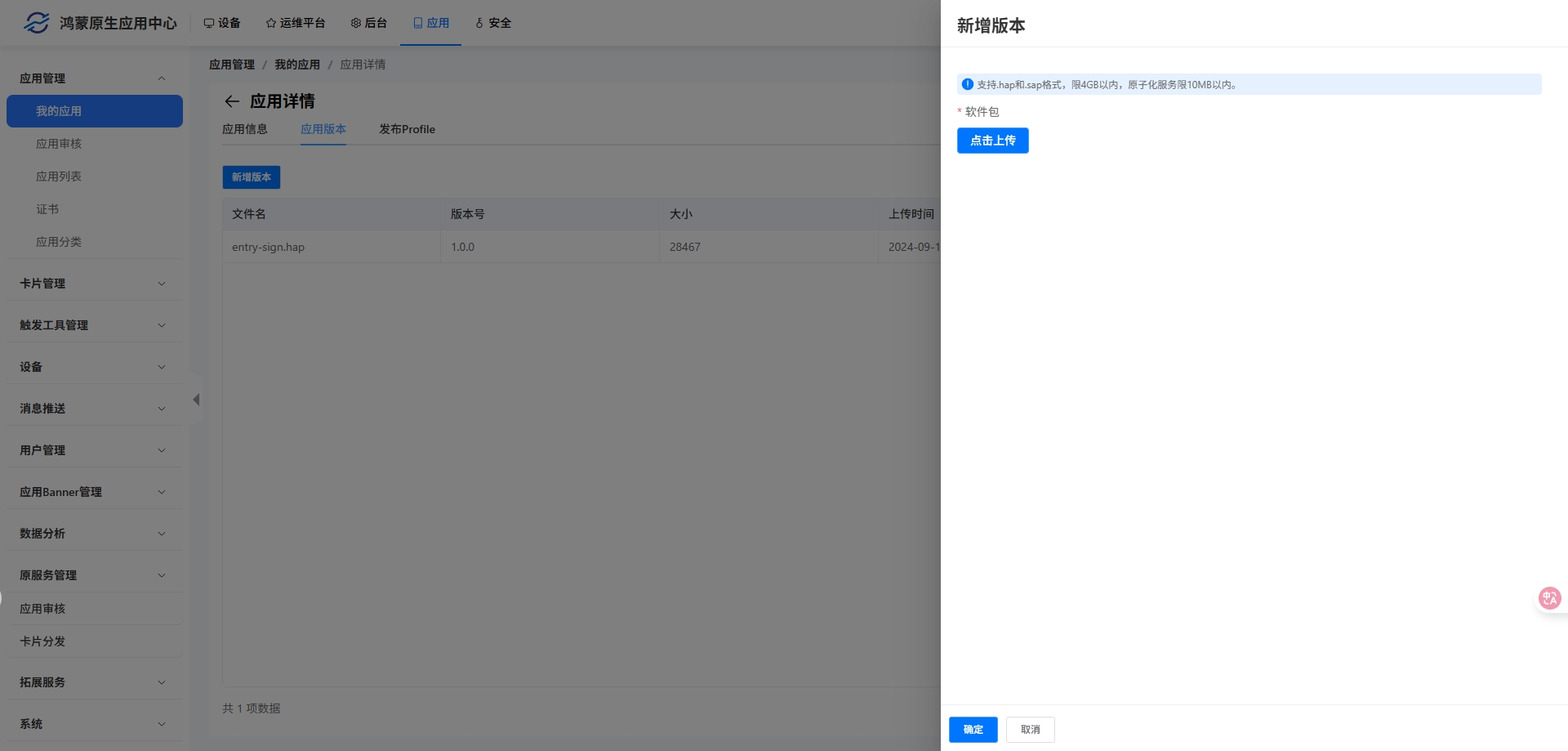
需要注意的是,如果开发的是元服务,那么软件包大小只能在10M以内。如果是应用,则大小可以到4G以下。
版本详情
在应用版本记录中,选择某个版本操作栏下面的详情按钮,跳转至版本详情界面,如下图。
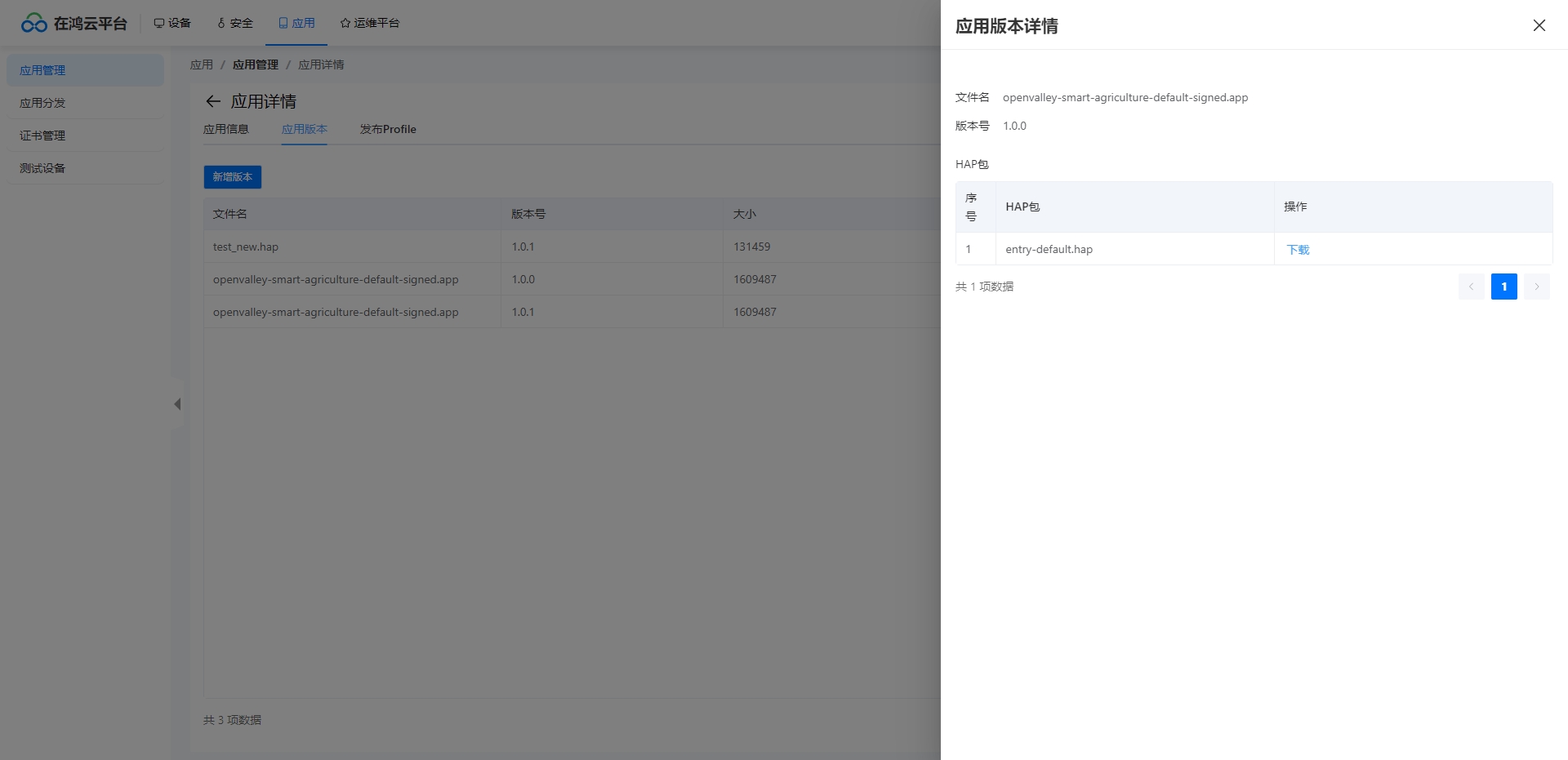
详情界面展示了文件名、版本号以及hap包。hap包是一个列表,它会列出软件包下面的所有hap文件,开发人员还可以单独下载某个hap文件,以确认功能的完整性。
版本下载
在应用版本记录中,选择某个版本操作栏下面的下载按钮,可将本地上传的软件包下载下来,用于比对软件包功能完整性。
版本删除
在应用版本记录中,选择某个版本操作栏下面的删除按钮,删除上传的软件包。
发布Profile
在应用详情中切换至发布Profiletab页,显示profile列表界面,如下图。
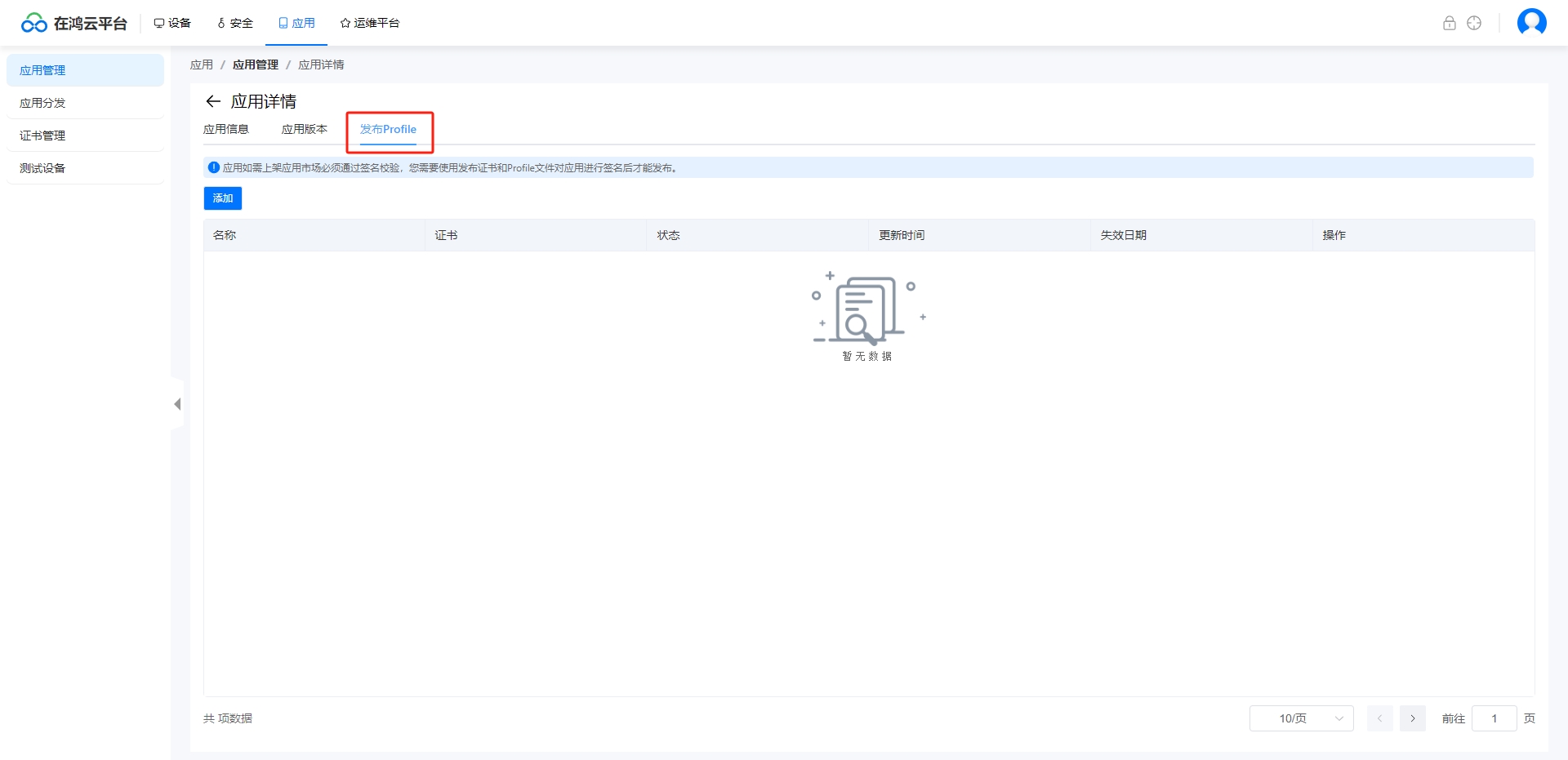
应用的profile也是应用打包的核心证书之一,前提是需要先在证书管理里面添加好证书。
添加profile
点击添加按钮,弹出添加发布Profile的界面,如下图。
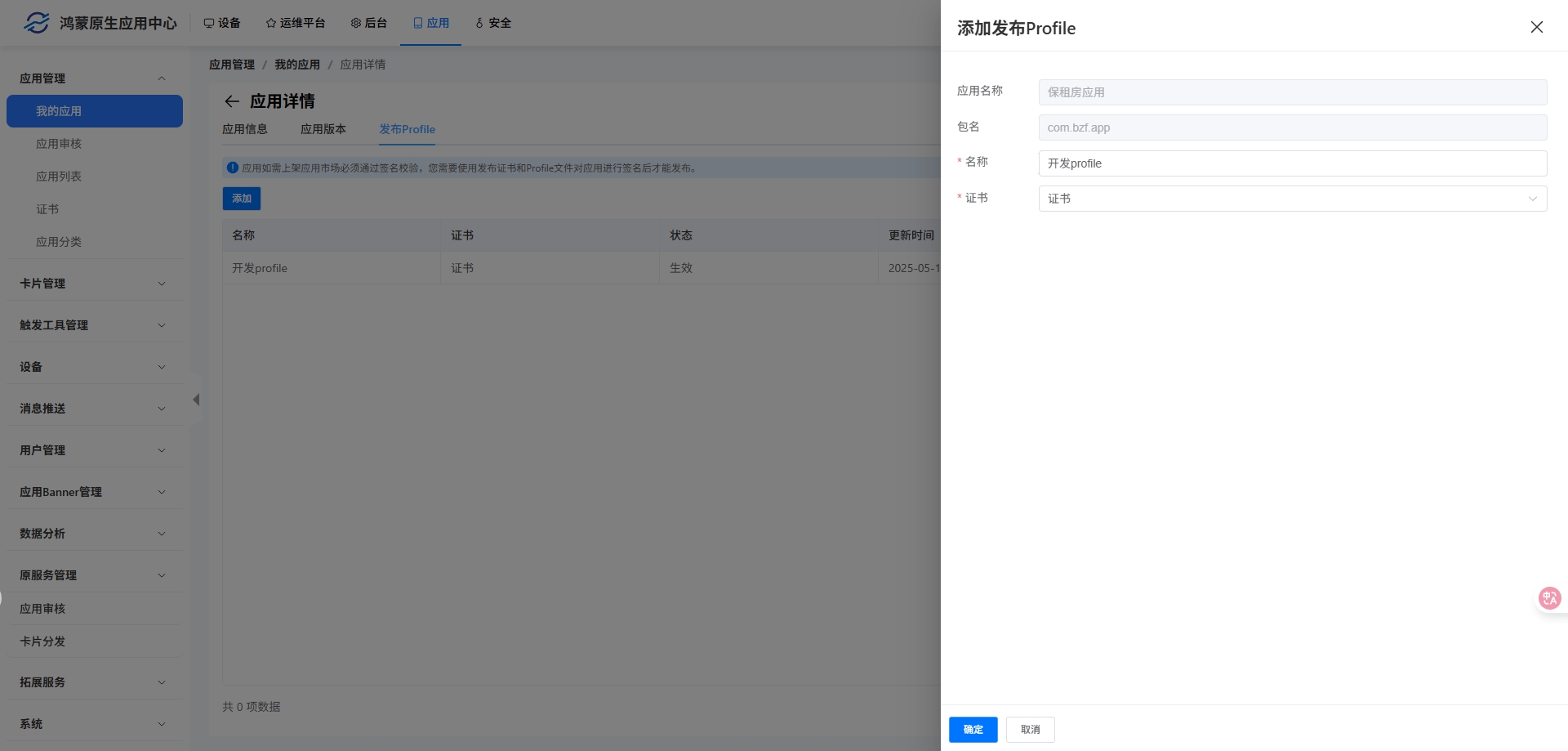
应用名称和包名会直接带过来,开发者只需要填写名称以及选择证书管理中创建好的证书即可。
下载发布profile
找到列表中的profile记录,点击下载按钮,即可将p7b证书文件下载至本地,后续用于应用包签名。
删除发布profile
找到列表中的profile记录,点击删除按钮,可将该profile记录删除。
应用上架
在应用详情中,单击应用的上架按钮,弹出上架申请框,如下图。
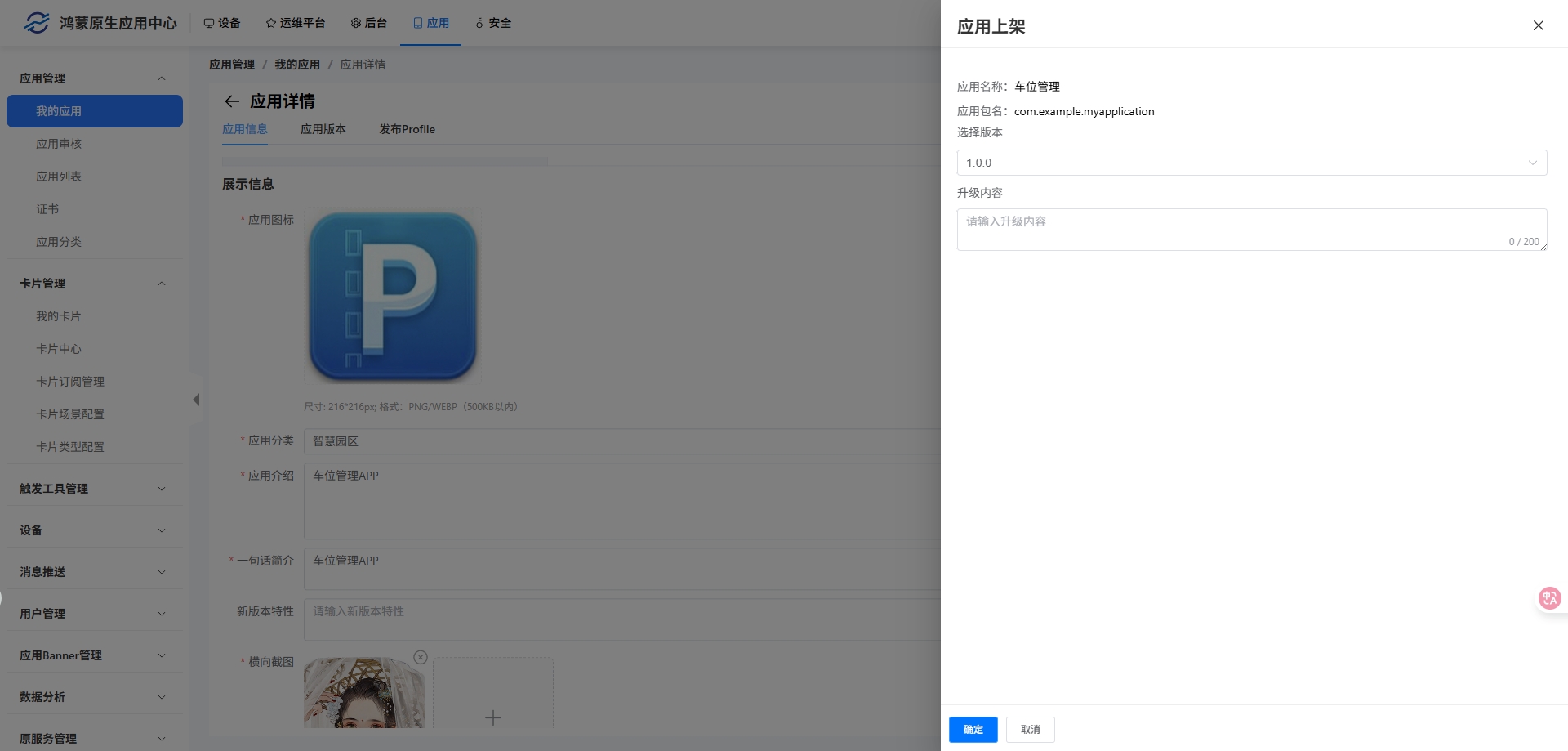
上架之前,需要去应用版本那里上传已经开发好的版本包。上架时,选择对应的版本,点击确定,完成应用上架申请。
版本更新
在应用详情中,单击应用的版本更新按钮,弹出版本更新界面,界面布局跟应用上架基本一致,只是多了一个当前版本号的字段。这是因为应用只有处在已上架状态才会显示版本更新按钮,其他状态无版本更新的概念。
应用下架
在应用详情中,单击应用的下架按钮,弹出应用下架提示界面,点击确定则会下架该应用。
删除应用
在应用详情中,单击应用的删除按钮,弹出删除提示框,如下图。
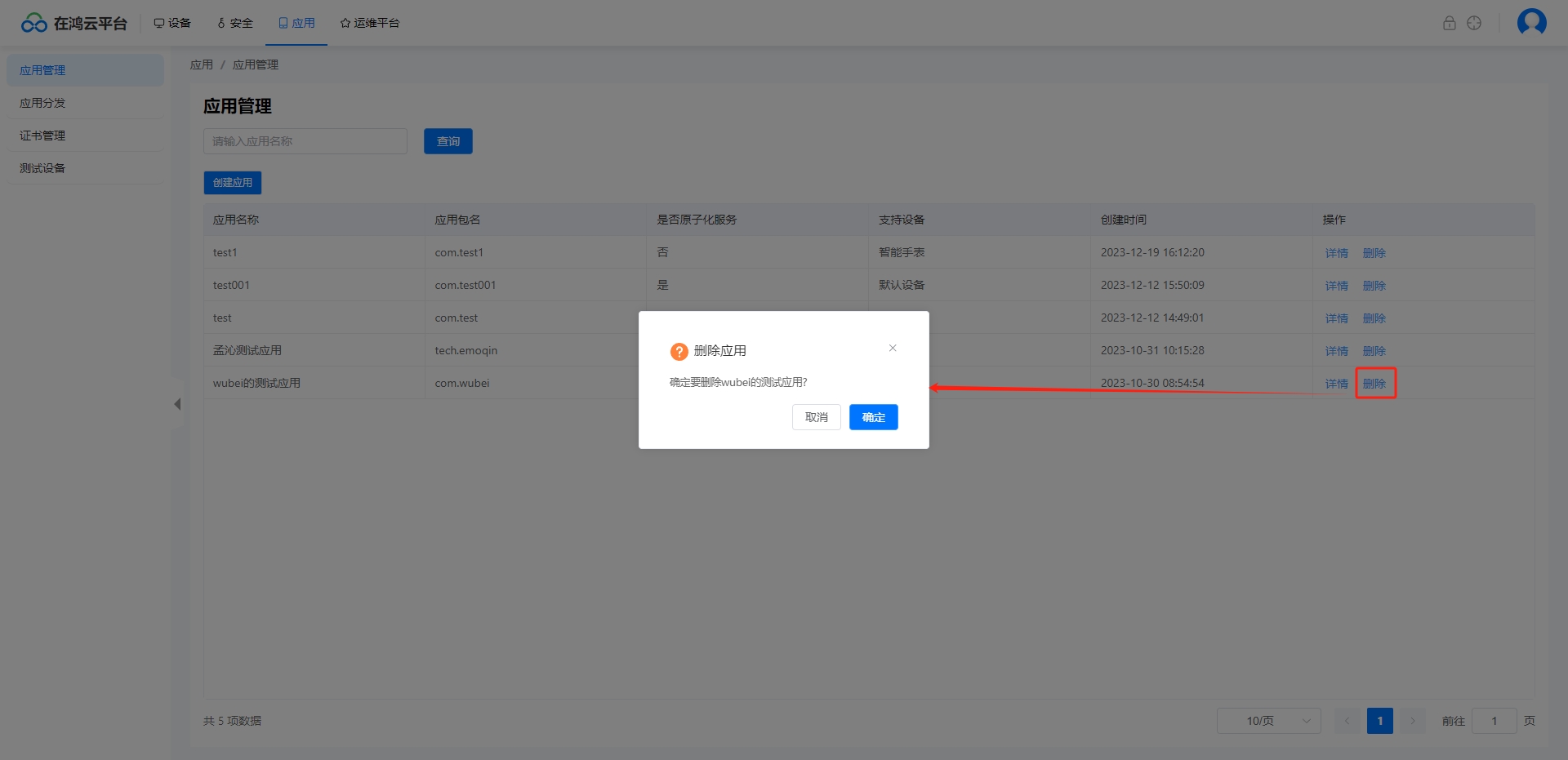
- 点击->确定,删除应用。
- 点击->取消,取消删除应用操作。